
Necessites connectar un dispositiu MTP per USB? Com ja és sabut, la majoria de el mercat mòbil es troba governat pel sistema operatiu Android i les seves diferents versions. Sincronitzar els arxius dels nostres dispositius, si es basen en aquest entorn, hauria de ser una tasca senzilla gràcies a l'àmplia disponibilitat de controladors per a sistemes Windows, però de vegades això no succeeix per problemes de confiança en els diferents orígens o de signatures digitals dins el sistema.
En ocasions volem connectar els nostres dispositius favorits a el PC per poder descarregar cançons o fotos o simplement sincronitzar les nostres dades com a mitjà de backup. La política de controladors de Windows 10 sol donar bon resultat en la majoria de les ocasions però, en altres, ens pot complicar el fet de no tenir drivers amb fonts fiables dins de l'equip. Amb el següent tutorial podreu instal·lar els drivers MTP a Windows 10 per a dispositius externs i sincronitzar les vostres dades amb l'equip.
La connexió de dispositius externs com ara telèfons mòbils o tauletes pot realitzar mediate dos tipus de controladors diferents: MTP (Mitjana Transfer Protocol) o dispositiu d'imatge. el protocol MTP està associat a Windows Media Player a Windows 10, El qual no està inclòs en les versions N d'aquest sistema operatiu, ja que no tenen aquest component multimèdia al sistema. Aquells usuaris que tingueu una versió N de Windows 10 podeu descarregar el Pack de funcions multimèdia per al vostre equip, instal·lar-lo, i ja podreu sincronitzar el vostre dispositiu.
Si tot i així no és capaç vostre equip d'aplicar correctament els controladors al vostre dispositiu extern, proveu a realitzar els següents passos:
Verifiqueu la manera de connexió del vostre telèfon mòbil
Resulta una mica obvi, però de vegades pot passar-nos desapercebut que nostre propi terminal no està configurat per a ser connectat com a dispositiu MTP (Dispositiu MTP) A un equip. Accediu a l'menú del vostre dispositiu Android, a l'apartat de Configuració> Emmagatzematge i comproveu que els paràmetres de connexió USB de l'terminal s'hagin establerts com a dispositiu MTP i no PTP o simple mitjà d'emmagatzematge USB.
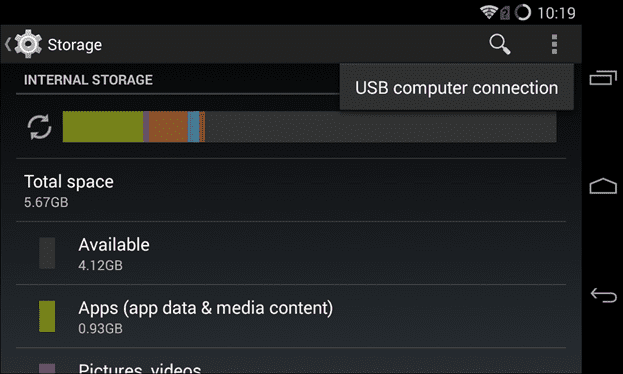
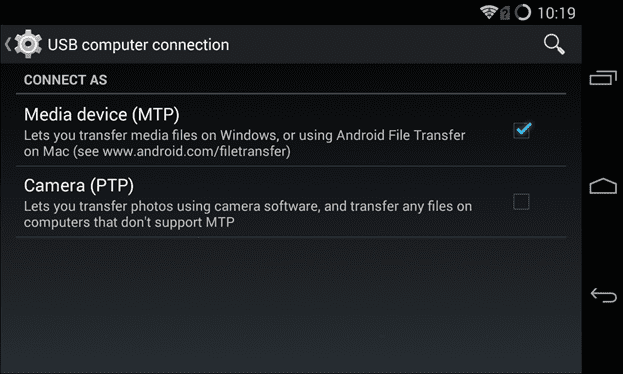
Actualitzeu el controlador MTP de Windows 10
El següent pas a realitzar és substituir els controladors que està emprant Windows 10 per connectar al dispositiu Android a través del port USB. Per a això, accedirem a l' Panell de Control> Administrador de dispositius i buscarem un dispositiu denominat ADB dins el vostre terminal. Atès que els controladors originals van ser desenvolupats per Google, és possible que veieu precedit el nom per aquest prefix, encara que això no és sempre necessari.
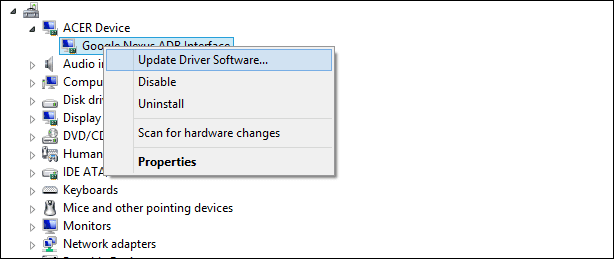
Un cop localitzat, feu clic amb el botó dret de ratolí i seleccioneu l'apartat que indica Actualitzar programari de el controlador. A continuació, trieu Cerca programari dels controladors al equip.
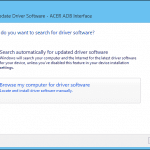
Seguidament, apareixerà una llista amb els controladors compatibles que es troben disponibles al sistema. Prescindiu de el controlador de Google i trieu el controlador genèric de Windows, anomenat Dispositiu USB MTP. Premeu el botó de Següent i completeu la instal·lació dels conductors.
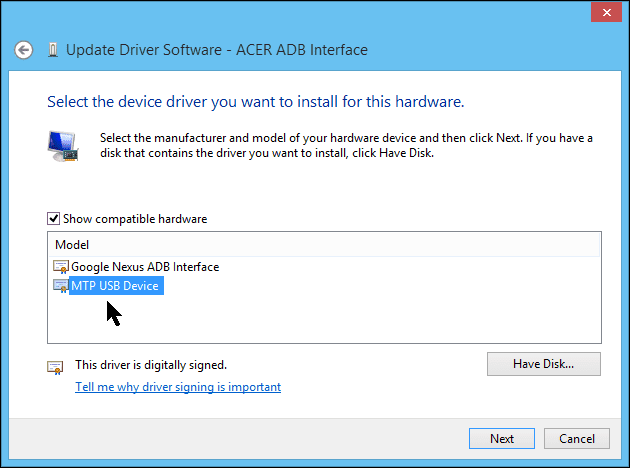
Un cop realitzats aquests passos, hauria apareceros automàticament el vostre dispositiu dins del menú principal de Aquest equip, com si d'un altre dispositiu més es tractés.
Si tot falla per connectar un dispositiu MTP USB
De vegades, les indicacions que us hem donat no són suficients per assegurar una bona connectivitat dels nostres dispositius. Arribats a aquest punt, és moment de verificar el web de fabricant per assegurar-nos que no hi ha controladors especials que hàgim instal·lar per poder realitzar la sincronització.
En aquest cas, els passos a seguir serien bastant similars, i s'ha descarregar els fitxers de drivers del web de l'fabricant i afegir manualment mitjançant el botó de Tinc un disc, que apareix a la pantalla anterior que us hem mostrat. Sent així, heu de seleccionar-manualment des de la seva ruta per poder instal·lar-los i, un cop realitzat, apareixerà com un dispositiu multimèdia de el sistema.

Finalment, hi ha l'opció de sincronitzar el dispositiu emprant un altre protocol, com és el de Transferència d'imatges (PTP) i on el nostre dispositiu quedaria associat al sistema dins de l'apartat de Dispositius i impressores. Lamentablement, aquest protocol només ens permet importar les imatges que es trobin dins, com una última mesura per fer una còpia de seguretat.
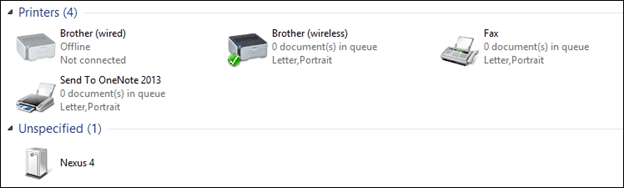
font: Com fer-ho friki.
Gràcies funcionooo !!! no exactament com indiques però funciona.
M'havia deixat de funcionar la connexió per cable entre el mòbil i el PC des que vaig instal·lar Windows 10. M'havia baixat alguns drivers que no van funcionar, però afortunadament després de seguir les teves indicacions ho he solucionat.
Moltes gràcies 🙂
En el meu PC amb windows 8.1 Core N, a part d'instal·lar el Media Feature Pack de M $, vaig haver de instal·lar el controlador següent manualment des de l'arxiu .inf i després triar-per al dispositiu Adb des de l'Administrador de dispositius.
Per si a algú li serveix ...